المقدمة
يوضح هذا المستند كيفية توفير خدمات هجينة للذكاء الاصطناعي (CCAI) من Google Contact Center مثل "إجابات العملاء" والسجلات مع Cisco Contact Center Enterprise (CCE).
المتطلبات الأساسية
المتطلبات
توصي Cisco بأن تكون لديك معرفة بالمواضيع التالية:
- Cisco Unified Contact Center Enterprise، الإصدار 12.6
- Cisco Package Contact Center Enterprise (PCCE)، الإصدار 12.6
- CVP، الإصدار 12.6
- المستعرض الصوتي الظاهري (CVB) من Cisco، الإصدار 12.6
- جوجل ديالوجسيبل
- مشروع جوجل السحابي (GCP)
- موزع التحكم
المكونات المستخدمة
تستند المعلومات الواردة في هذا المستند إلى هذا البرنامج:
- Cisco Commerce Workspace (CCW)
- موزع التحكم
- GCP
تم إنشاء المعلومات الواردة في هذا المستند من الأجهزة الموجودة في بيئة معملية خاصة. بدأت جميع الأجهزة المُستخدمة في هذا المستند بتكوين ممسوح (افتراضي). إذا كانت شبكتك قيد التشغيل، فتأكد من فهمك للتأثير المحتمل لأي أمر.
الخلفية
يمكن لعملاء Cisco Contact Center Enterprise الاستفادة من إمكانيات مساعدة الوكلاء (الإجابات الوكيلة والمحاضر) التي يتم تشغيلها بواسطة Google CCAI من خلال توفير مشاريع GCP وخدمات السحابة في مركز التحكم.
يوضح هذا المستند الخطوات التي يجب على الشركاء أو العملاء اتباعها لتمكين خدمات مساعدة وكيل CCAI من Google التي تم شراؤها من خلال Cisco وتوفيرها للعمل مع حل مركز الاتصال من Cisco.
حكم
يشير سير العمل هذا إلى الخطوات المطلوبة لتوفير CCAI لشركاء Cisco:
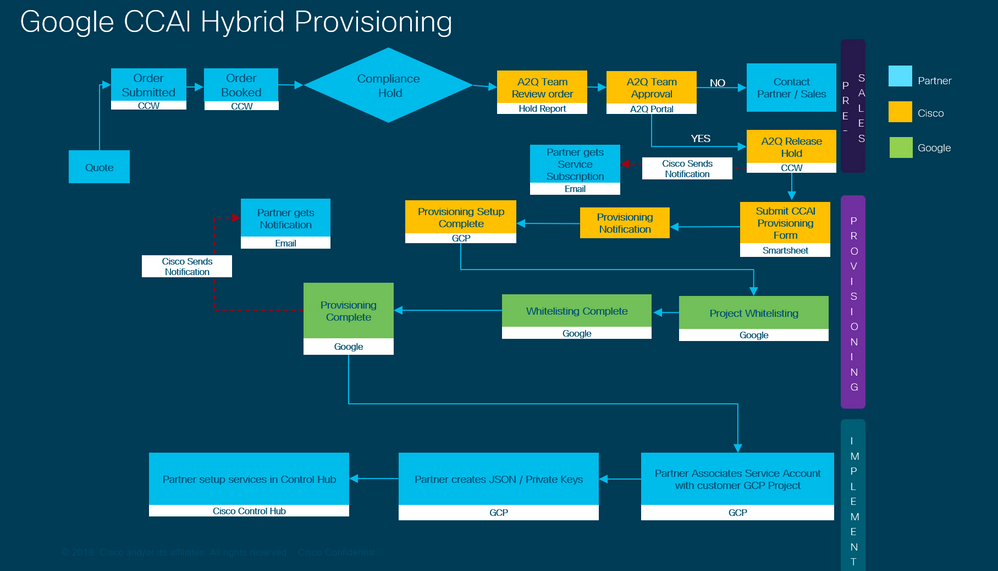
والخطوات اللازمة لإنجاح توفير هذا الدليل مبينة هنا:
الخطوة 1. وضع الأمر على Cisco Commerce Portal (CCW) .
يمكن للشركاء أو العملاء تسجيل الدخول إلى CCW باستخدام معرف CCO الخاص بهم وتسجيل الأمر ل Google CCAI.
1. أضف نسخة-Flex-CC أو a-Flex-3-CC على الأجهزة والبرامج والخدمات وقم بتضمين تاريخ البدء المطلوب.
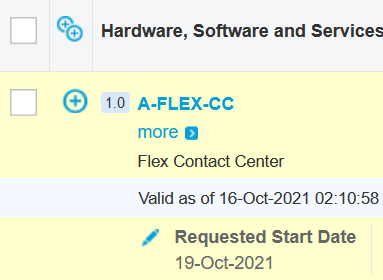
2. في "خيارات التحرير"، حدد خيارات إضافية، ثم انقر فوق نعم في السؤال، هل ترغب في شراء تقنية Flex Contact Center AI التي يتم تشغيلها بواسطة Google Cloud؟
3. في خيارات الخطة، حدد السعر المستند إلى الاستخدام.
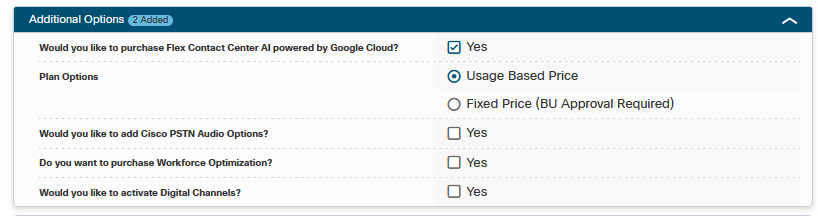
4. انقر فوق حفظ ومتابعة.
الخطوة 2. إكمال الاشتراك في لوحة وصل التحكم. للحصول على مزيد من المعلومات، راجع الاشتراك في لوحة التحكم بالقسم.
الخطوة 3. قم بإنشاء حساب GCP ومشروع GCP (مشروع GCP الخاص بالعميل) حيث يتم إستضافة تطبيقات CCAI الخاصة بك.
ملاحظة: للحصول على تفاصيل حول كيفية إنشاء حساب GCP والمشروع، راجع هذه الأقسام في هذا المستند: إنشاء حساب Google أو حساب GCP للعملاء وإنشاء مشروع GCP.
الخطوة 4. إرسال نموذج توفير CCAI.
أتمت هذا الحكم نموذج من أجل الحصول على حساب CCAI مع Cisco: تقديم ورقة ذكية
الاشتراك في موزع التحكم
عند إكمال CCW يتم إرسال بريد إلكتروني إلى مرسل البريد الذي يتم توفيره أثناء الطلب. وبشكل عام، يتم إرسال البريد الإلكتروني إلى حساب البريد الإلكتروني للشريك.
هذا مثال على البريد الإلكتروني الذي تم إستلامه مع الأمر ومعرف الاشتراك.
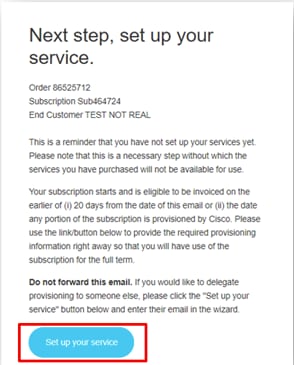
الخطوة 1. انقر فوق إعداد الخدمة.
الخطوة 2. حدد دورك. في هذا المثال، يتم تحديد الشريك.
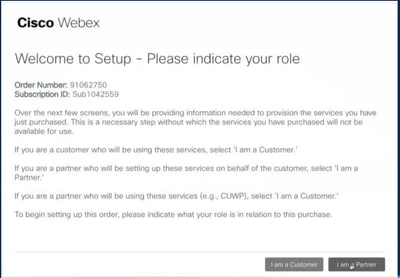
الخطوة 3. حدد ما إذا كنت أنت أو شخص آخر سيقوم بإعداد الخدمة.
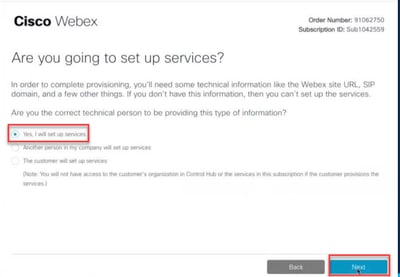
الخطوة 4. أدخل معرف المستخدم. يجب أن يكون المستخدم جزءا من المؤسسة وأن يكون لديه "عميل متميز"، دور "مسؤول كامل".
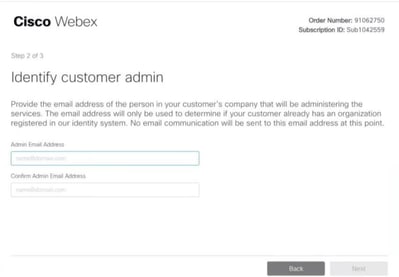
الخطوة 5. راجع المعلومات للتأكد من إرفاق الترخيص بالمؤسسة الصحيحة.
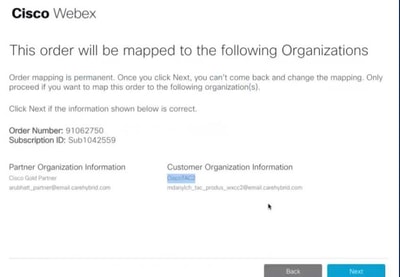
الخطوة 6. بمجرد اكتمال توفير معرف الاشتراك، سترى ظهور الاشتراك في Control Hub وسترى بطاقة مركز الاتصال في Control Hub. أنت الآن تريد تكوين خدمات CCAI المختلطة في Control Hub.
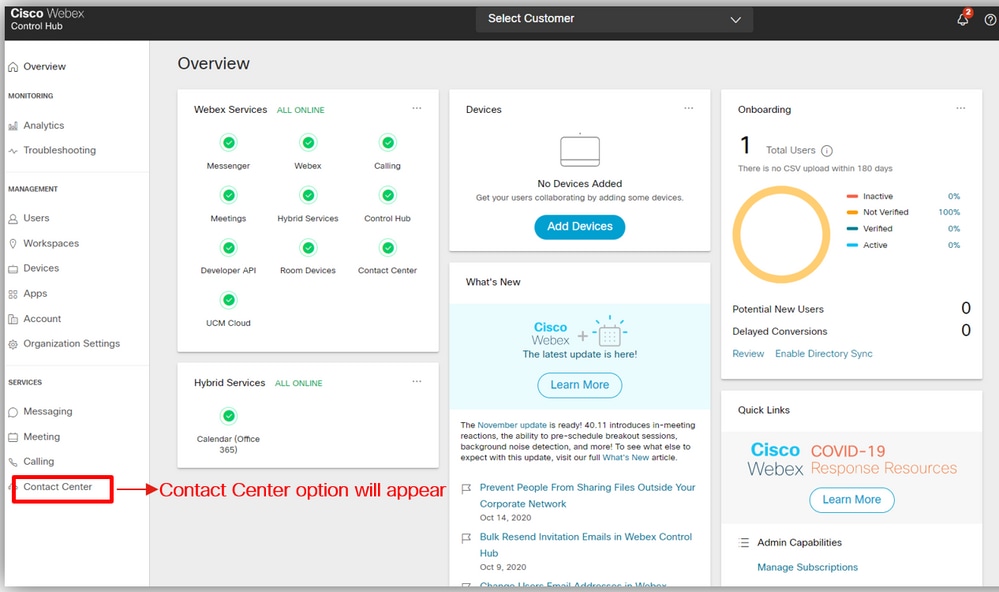
إنشاء حساب Google أو حساب GCP للعملاء
يلزم وجود حساب Customer Google لإنشاء تطبيقات CCAI ل Dialogflow أو مساعدة الوكيل. للحصول على مزيد من المعلومات حول كيفية إعداد حساب Google الخاص بك، ارجع إلى: https://cloud.google.com/ .
لمزيد من المعلومات حول كيفية إنشاء تطبيق Dialogflow، ارجع إلى: https://dialogflow.com/ Foir Dialogflow ES وhttps://cloud.google.com/dialogflow/cx/docs/concept/agent ل Dialoflow CX .
ملاحظة: للحصول على أي سؤال يتعلق بالإمداد، اتصل بفريق إعداد CCAI من Cisco cisco-ccai-onboarding@cisco.com.
إنشاء مشروع GCP
يمكنك إنشاء مشروع GCP الخاص بك باستخدام موارد مؤسستك أو باستخدام أداة Terraform.
ملاحظة: اتصل بقسم تكنولوجيا المعلومات لإنشاء مشروع GCP
أربط حساب الخدمة الذي توفره Cisco بحساب GCP الخاص بالعميل
توفر Cisco حساب خدمة تم إنشاؤه بواسطة فريق التوفير تتم إضافته تلقائيا إلى المشروع الخاص بك ( Customer Project) مع دور مسؤول Dialogflow API عند إنشاء موصل في Control Hub. ومع ذلك، يمكنك التحقق من هذه الخطوات لاقتران الأدوار وإضافتها إلى حساب خدمة.
الخطوة 1. سجل الدخول إلى بوابة GCP: https://cloud.google.com/.
الخطوة 2. انتقل إلى وحدة التحكم.
الخطوة 3. من جزء التحكم الأيسر في التنقل، انتقل إلى IAM و Admin وانقر فوق IAM.
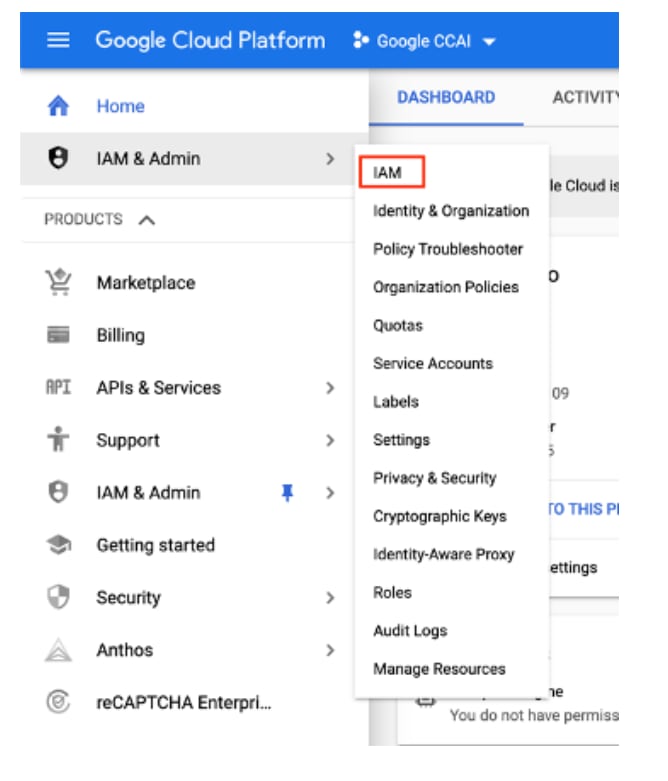
الخطوة 4. في صفحة IAM، انقر فوق إضافة عضو.
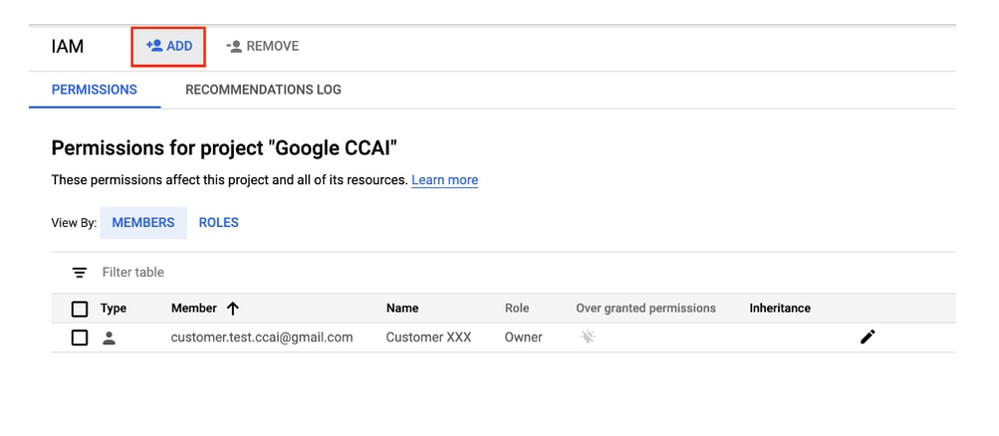
الخطوة 5. إضافة هذه التفاصيل:
- الأعضاء الجدد: اسم حساب الخدمة الذي توفره Cisco
- الدور: مسؤول واجهة برمجة التطبيقات Dialogflow
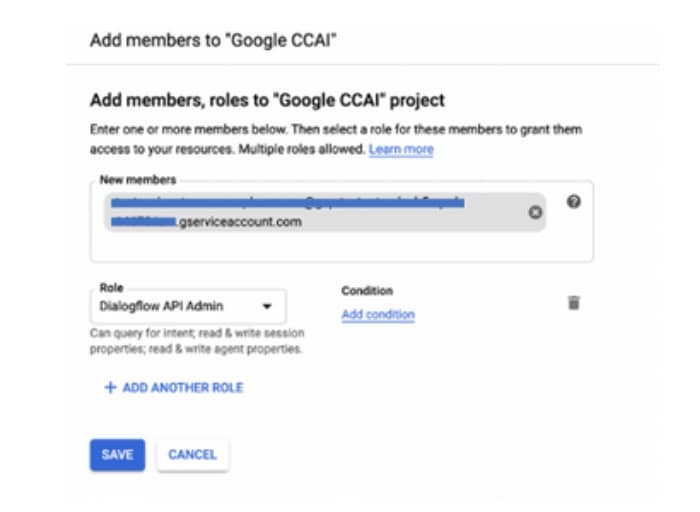
الخطوة 6. انقر فوق حفظ.
معلومات إضافية
APIs أن يكون مكنت في الزبون GCP مشروع
يسمح حساب الخدمة الذي تم توفيره لعملاء CCAI من قبل Cisco للعملاء بزيادة واجهات برمجة التطبيقات (API) هذه للتكامل مع تطبيقات CC:
- واجهة برمجة تطبيقات Dialogflow
- واجهة برمجة تطبيقات تحويل النص إلى كلام
- واجهة برمجة تطبيقات الكلام إلى النص
إمكانية رؤية Cisco لبيانات العميل
لا تتوفر لشركة Cisco أية رؤية لبيانات العملاء أو رسائل التفاعل بين مركز الاتصال والبوت الظاهري من Google. تحصل Cisco فقط على البيانات المتعلقة باستخدام واجهة برمجة التطبيقات (API) التي يمكن إستخدامها للفوترة.
Cisco Bill وخدمات Google السحابية الأخرى
كجزء من الإعداد، لا تقوم Cisco إلا بتمكين واجهات برمجة التطبيقات المرتبطة ب CVA و Agent Assist. يحصل العملاء على حساب خدمة للاستفادة من واجهات برمجة التطبيقات هذه. لا يعمل حساب الخدمة هذا مع أي خدمات Google Cloud أخرى.
لا يزال بإمكان العملاء إستخدام مشروع GCP الخاص بهم لتمكين خدمات الشبكات الإضافية التي توفرها Google، كما يتم فرض رسوم مباشرة عليهم من قبل Google باستخدام حساب فواتيرهم الخاص.
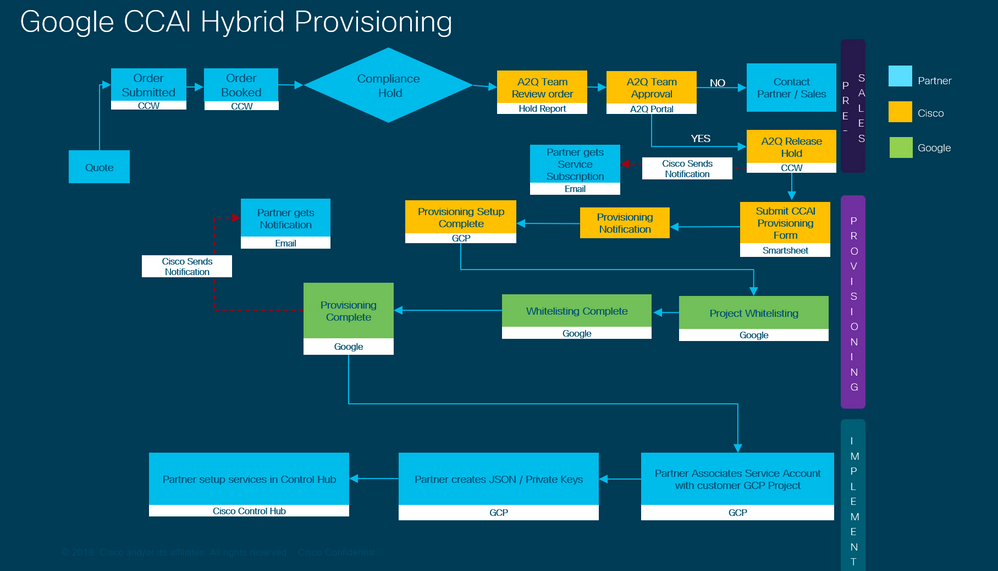
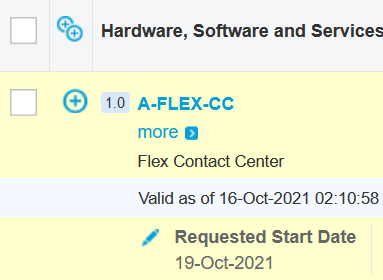
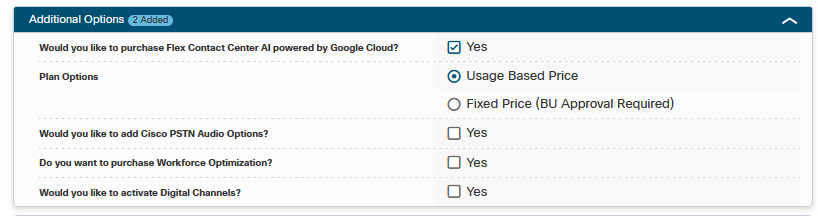
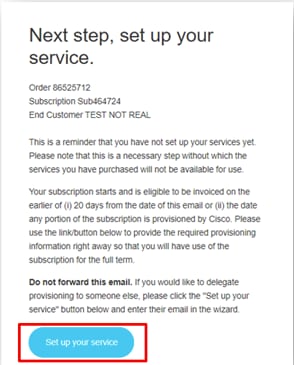
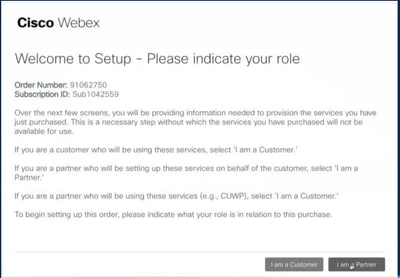
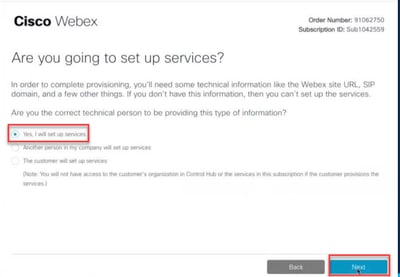
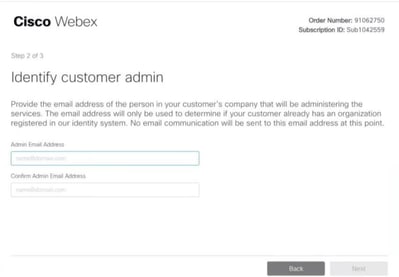
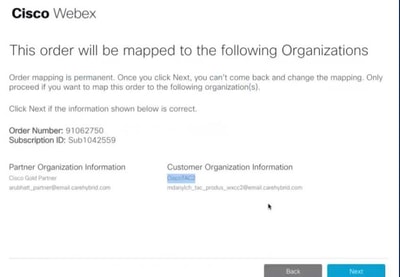
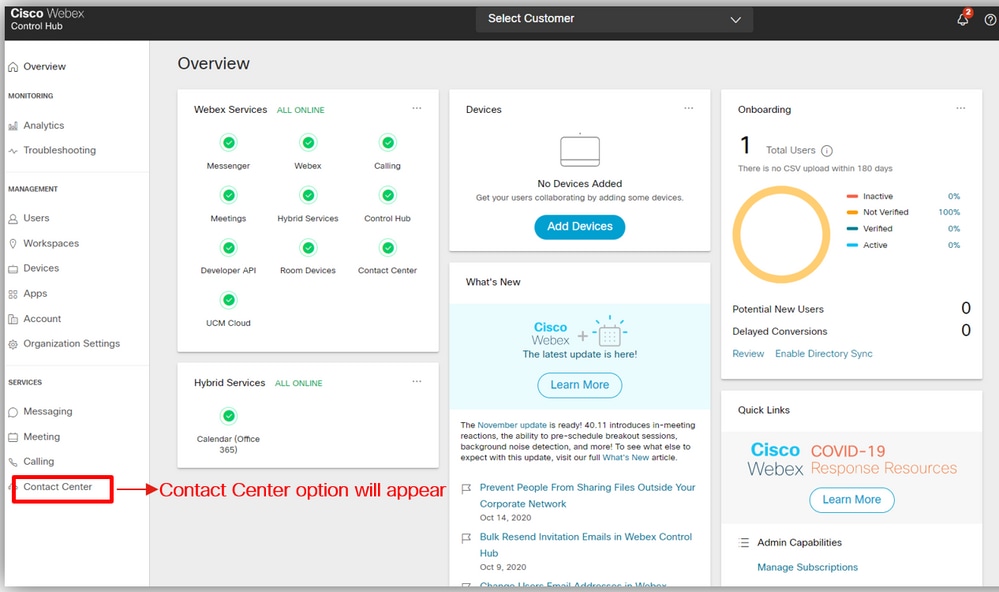
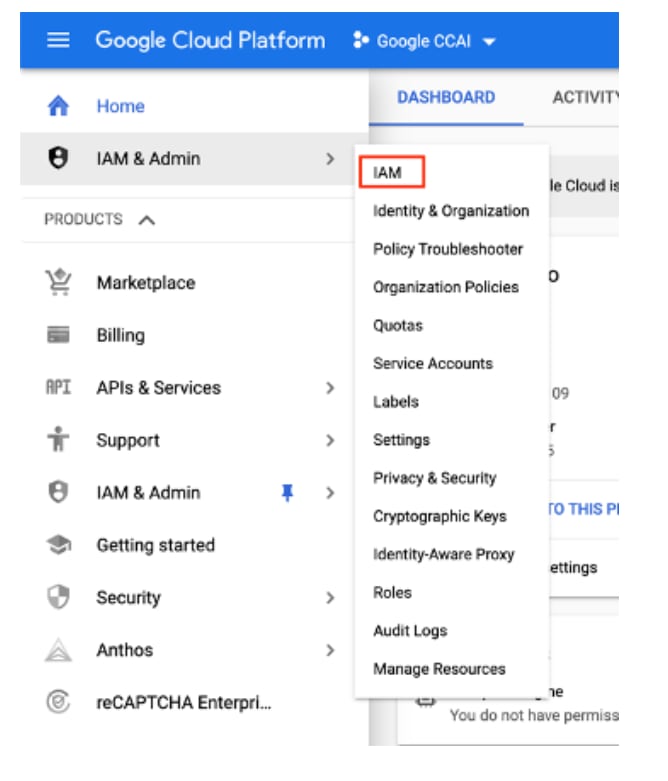
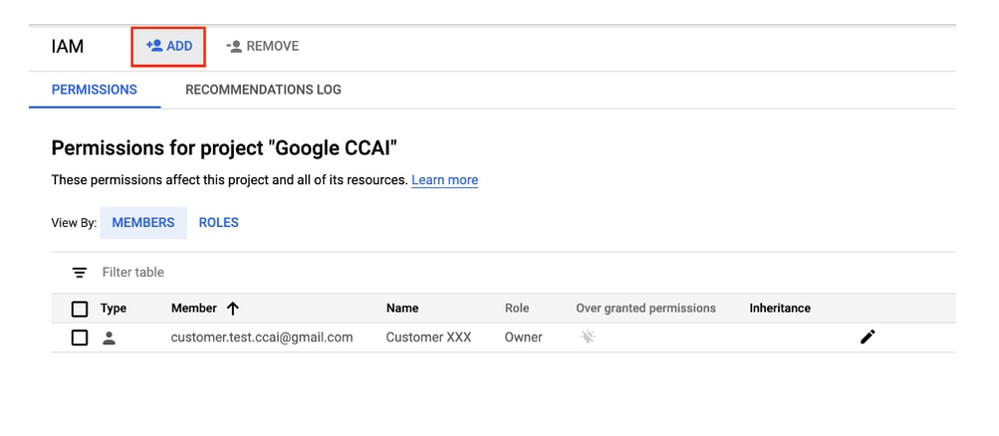
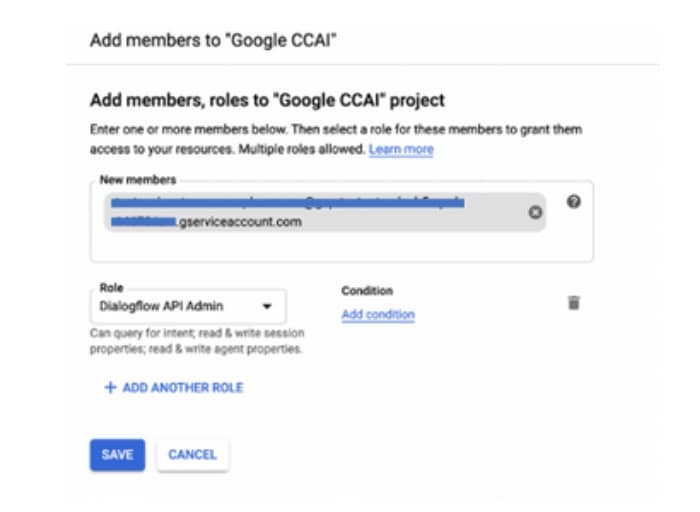
 التعليقات
التعليقات